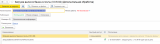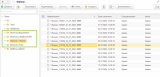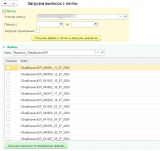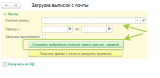ВАЖНО: ЧИТАЙТЕ ПОРЯДОК ДЕЙСТВИЙ.
Внешняя обработка предназначена для автоматической загрузки банковских документов по выпискам полученным на ваш электронный почтовый ящик. Есть 2 режима Автоматический и ручной.
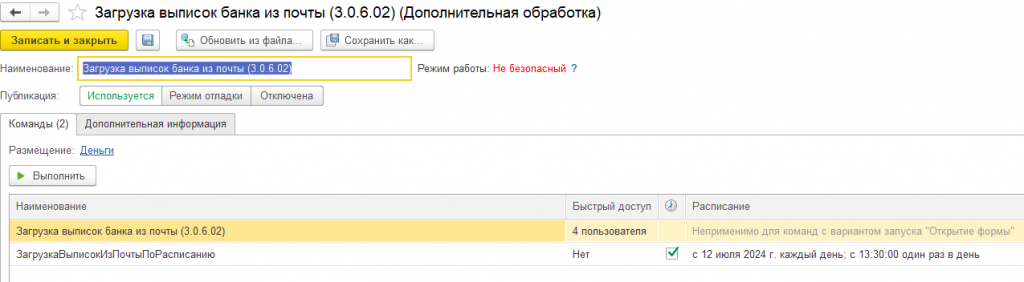
Ручной режим: при подключении внешней обработки для "Загрузка выписок из банка" необходимо указать пользователей и раздел в котором будет размещена эта обработка. (Открывать: Раздел - Дополнительные обработки - "Загрузка выписок из банка").
Автоматический режим: при подключении внешней обработки для "Загрузка выписок из почты по расписанию" необходимо указать расписание по которому обработка будет выполняться.
Выписки на электронную почту от банков могут приходить как вложенные файлы так и в теле письма может быть кнопка ссылка для скачивания файла, данное решение оба эти варианты умеет обрабатывать.
ВАЖНО: Банки которые присылают письмо без вложений т.е. с кнопкой для скачивания в теле письма, через сутки запрещают скачивание выписки по этой ссылке, поэтому необходимо настроить автоматическое получение не реже чем 1 раз в сутки. Если не получить выписки в течении суток, больше вы их получить по старым ссылкам не сможете.
Все выписки полученные из электронной почты будут храниться в справочнике "Файлы", Так же для каждого Банка будет создана своя папка для файлов.

Для ручного режима загрузки и удобного просмотра этих файлов нужно перейти (Раздел который вы выбирали при регистрации внешней обработки - Дополнительные обработки - "Загрузка выписок из банка"
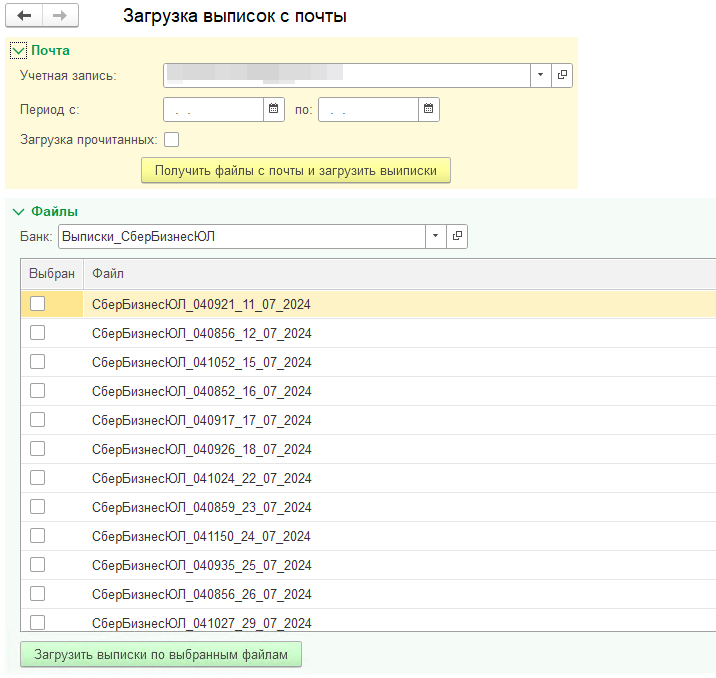
Обработка тестировалась с почтовым ящиком: Yandex и Банками: Сбербанк, Точка, ТБанк и Модуль Банк.
Порядок действий для работы данного решения:
- Создайте новый электронный адрес.
- Настройте банковские системы, что бы каждый нужный вам Банк высылал на этот электронный адрес выписки.
- Зарегистрируйте во внешних обработках данную обработку. (Описывал выше)
- ВАЖНО: Первый раз обязательно зайдите в ручном режиме, нужно перейти (Раздел который вы выбирали при регистрации внешней обработки - Дополнительные обработки - "Загрузка выписок из банка" и там укажите или создайте новую Учетную запись для Вашей вновь созданной электронной почты. (Обязательно сделайте тест подключения, возможно понадобится создавать пароли для приложений читайте "Как создать учетную запись электронной почты в 1С")
НАЖМИТЕ ЗЕЛЕНУЮ КНОПКУ "Сохранить выбранную учетную запись для рег. заданий", ТОЛЬКО ПОСЛЕ ЭТОГО АВТОМАТИЧЕСКАЯ ЗАГРУЗКА ПО РАСПИСАНИЮ, БУДЕТ РАБОТАТЬ!!!
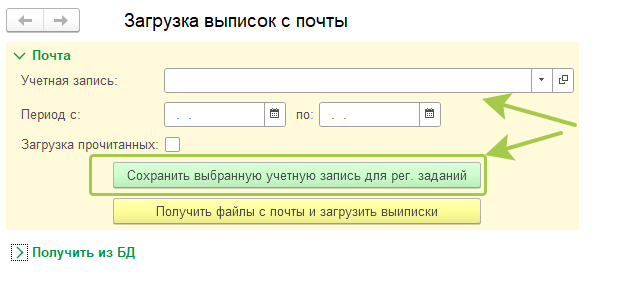
После сохранения кнопка пропадет.
Проверено на следующих конфигурациях и релизах:
- Управление нашей фирмой, редакция 3.0, релизы 3.0.6.210
Вступайте в нашу телеграмм-группу Инфостарт